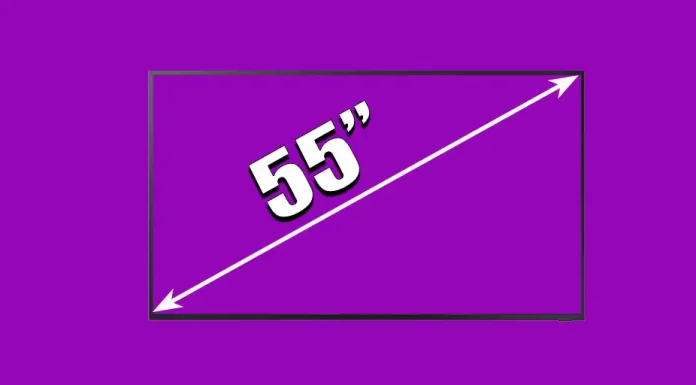55インチテレビの約寸法の概要は以下の通りです:
- 幅: 48インチ(121 cm)
- 高さ: 27インチ(68.5 cm)
- 厚さ: 2インチ(5 cm)
テレビのサイズを理解する: 画面の対角線だけではない
テレビを選ぶ際には、その寸法を理解することが重要です: 高さを重視する人もいれば、幅を重視する人もいます。多くの人は、テレビの対角線が幅と同じだと誤解していることがあり、これが混乱を招くことがあります。テレビのサイズは通常、画面の対角線で測定されることが一般的で、これは70年以上前からの慣習です。この慣習は、初期のテレビが丸いカソード管を使用していたことに起因しています。また、マーケティングも重要な役割を果たしており、対角線が常に幅よりも大きいため、販売に有利です。
55インチテレビの詳細な寸法
- 55インチテレビの幅
ほとんどの現代のテレビは16:9のアスペクト比を持ち、55インチテレビの幅は約47.94インチ(121 cm)です。テレビのフレームが全体のサイズをわずかに増加させる可能性がありますが、現在のほとんどのモデルは非常に薄いフレームを持っており、寸法には大きな影響を与えません。 - 55インチテレビの高さ
16:9のアスペクト比を持つ55インチテレビの高さは、約27インチ(68.5 cm)です。この測定値にはスタンドは含まれていません。スタンドを使用する場合は、約3インチ(7.62 cm)を追加し、全体の高さは約30インチになります。 - 55インチテレビの厚さ
現代の55インチテレビの厚さは通常約2インチ(5 cm)です。厚さは視聴体験には影響しませんが、特定の場所にテレビを設置する際には重要です。テレビがスタンドに置かれている場合、全体の奥行きは約12インチ(30.5 cm)になる可能性があります。
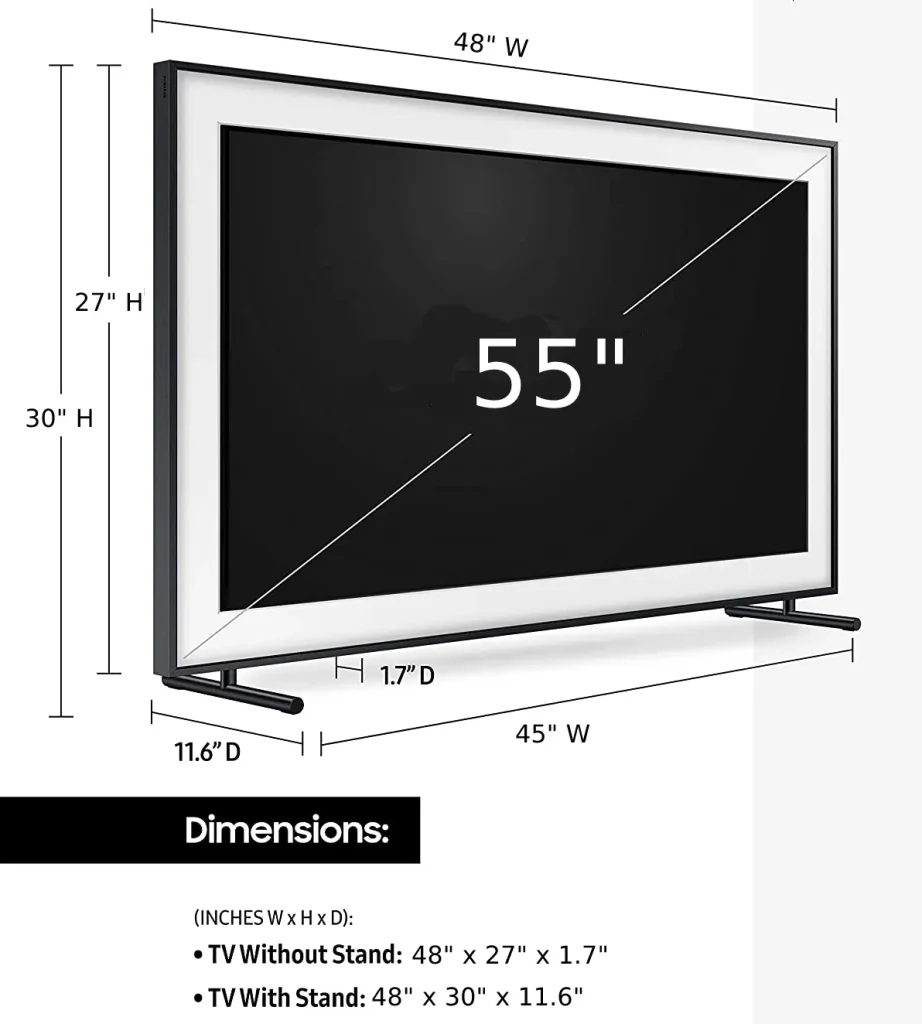
55インチテレビの寸法は、以下の表でもご覧いただけます:
| 測定 | インチ | センチメートル |
|---|---|---|
| 幅 | 48 | 121 |
| 高さ(スタンドなし) | 27 | 68.5 |
| 高さ(スタンドあり) | 30 | 76.2 |
| 厚さ(スタンドなし) | 2 | 5 |
| 厚さ(スタンドあり) | 12 | 30.5 |
55インチテレビ購入時の考慮すべき主要な要素
55インチテレビを購入する際には、以下の3つの基本的な要素を考慮してください:
- 輸送
自分でテレビを輸送する予定がある場合は、車両に十分なスペースがあるか確認してください。このサイズのテレビ、特に梱包されている状態では、通常は大きな車やSUVにしか収まりません。車両の荷室を測定して、輸送中の問題を避けてください。 - 設置場所の計画
テレビをどこにどのように設置するかを考えてください。スタンドを使用する場合は、テレビが中央にスタンドがあるか、2本の脚があるかを確認してください。このサイズのモデルの中には異なるスタンドデザインがあるため、選んだ台や表面に合うかどうか確認してください。 - 壁掛け
テレビを壁に取り付ける予定がある場合は、VESAマウントの互換性を確認してください。55インチテレビの一般的なVESAマウントサイズは200×200または300×200です。購入前に、壁掛けがテレビの取り付けパターンと互換性があることを確認してください。